티스토리 뷰
반응형

업무를 하다보면
휴가, 출장 등의 이유로
자리를 비우는 경우들이 있지요.
이 경우에 메일 회신이 지연될 수가 있는데요.
그래서 메일을 보낸 상대방에게 본인의 상황을 바로 전달하기 위해
Gmail에서 자동으로 부재중 자동응답을 보낼 수 있도록
설정하는 방법을 알아보겠습니다.
1. Gmail에 로그인 한 후에 오른쪽 상단의 '톱니바퀴 그림'을 클릭합니다.
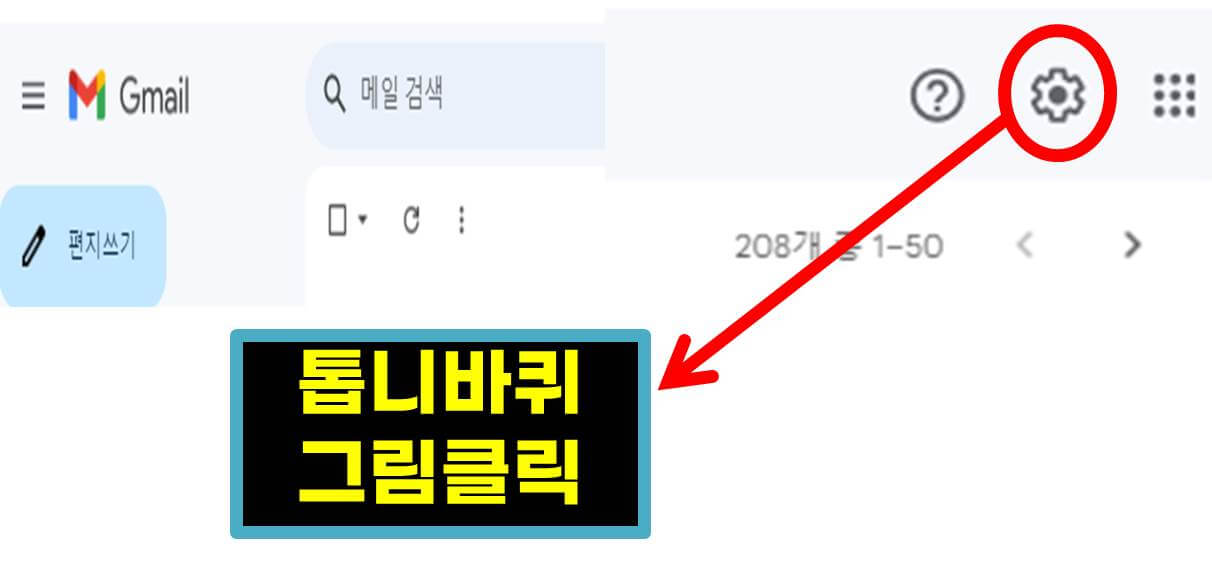
2. 톱니바퀴를 누르면 아래와 같은 화면이 나오는데
여기서 '모든설정보기' 를 클릭합니다.

3. '모든설정보기'를 클릭하면 새로운 화면이 열리는데
가장 아래 부분에 가면 아래와 같이 부재중 자동응답 항목이 있습니다.
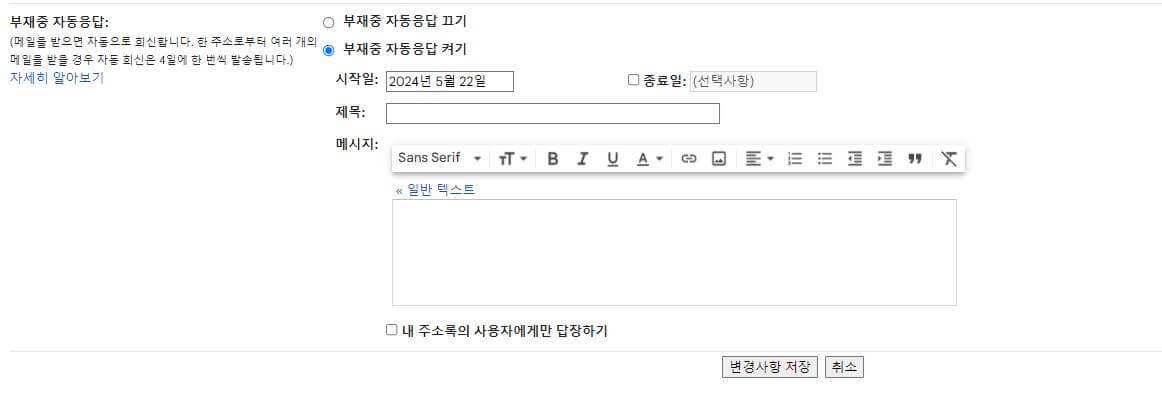
4. 여기서 부재중 자동응답을 켜고
부재중 자동응답 시작일과 종료일을 설정합니다.

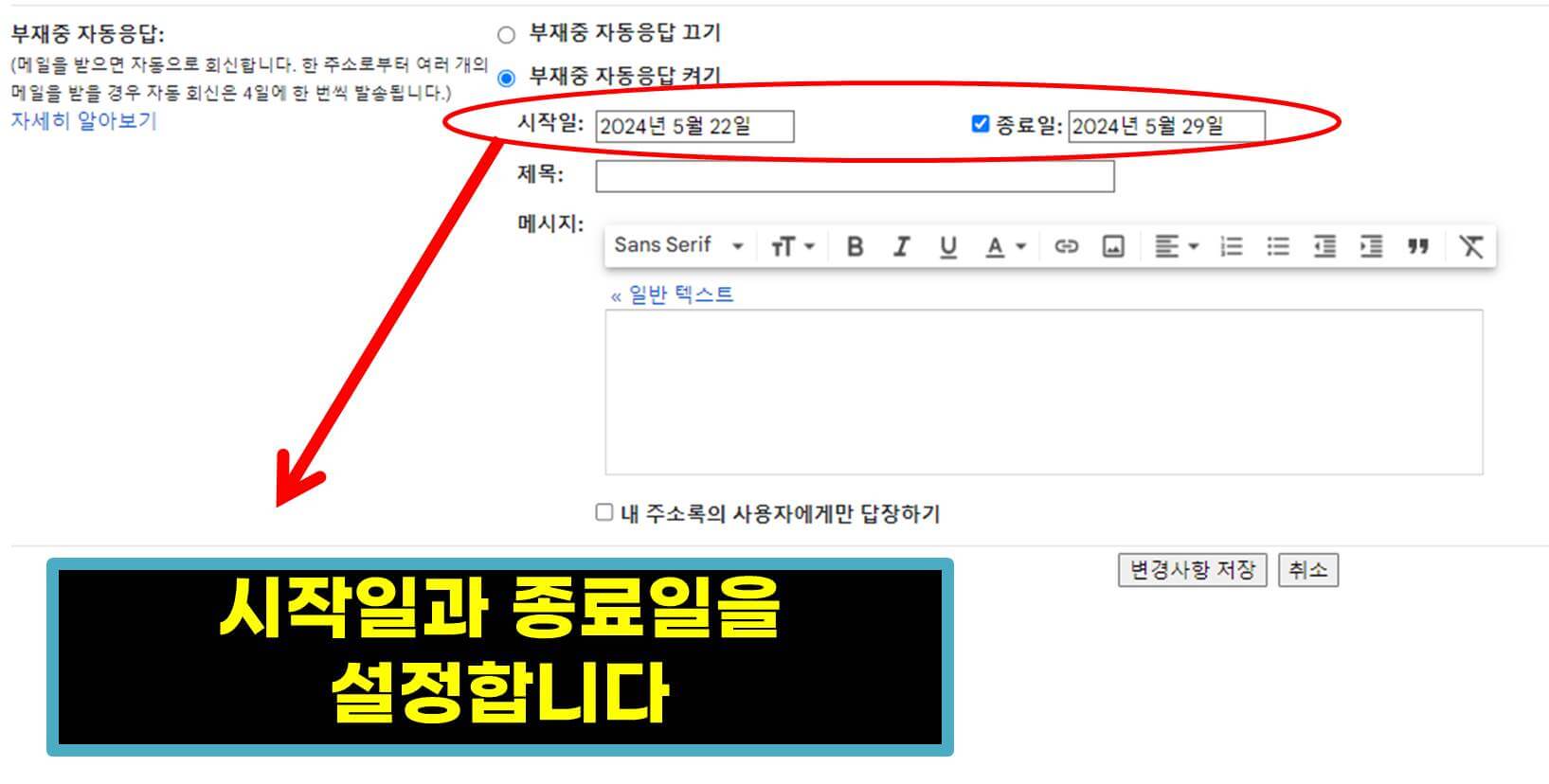
5. 마지막으로 부재중 자동응답으로 보내고 싶은 메시지를 작성하고
내용을 저장하면 모든 설정은 완료됩니다.
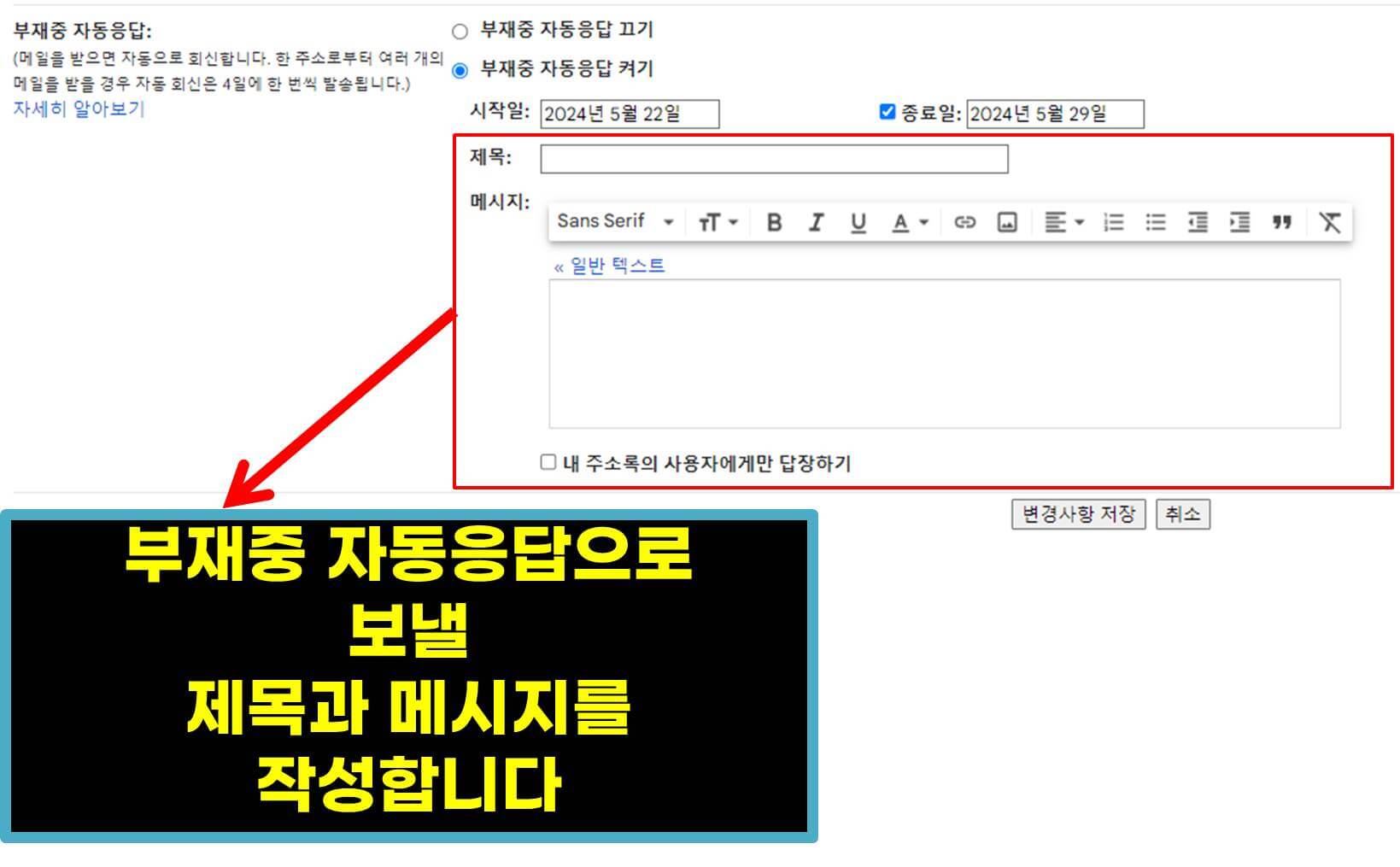

6. 부재중 자동응답을 멈추고 싶다면
'부재중 자동응답 끄기' 를 선택하면 됩니다.
(만일 종료일을 선택했다면 '부재중 자동응답 켜기'에 체크되어 있더라도
종료일 이후로는 부재중 자동응답이 멈추게 됩니다.)

Gmail 고객센터(휴가 중 자동답장 만들기) 링크를 남겨드릴테니
필요하시다면
부재중 자동응답 설정 관련하여 참고하시면 됩니다.
반응형
